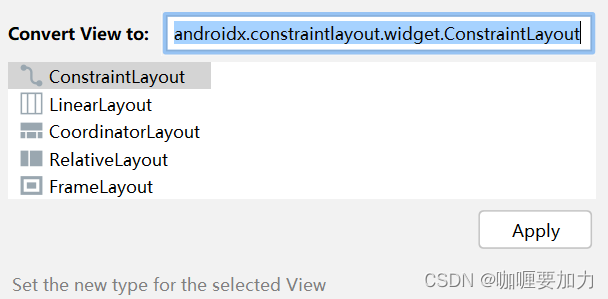目录
布局介绍
操作:
进入默认xml文件,先删除里面的组件,然后调节成split形式,点击展示框,右击进入convent view,出现下面选择框。
注意:不删除组件可能导致出现下面选择框
介绍:
LinearLayout表示线性布局,即所包含的控件成线性排列。
RelativeLayout表示相对布局,即所包含的控件可以通过相对定位使其出现在布局的任何位置。
FrameLayout表示帧布局,即所包含的控件都处于默认位置(左上角)。
线性布局LinearLayout
注意:height和width必须设置为wrap_content,如果设置成match_parent会产生覆盖现象。
排列方式
去除默认TextView控件,在LinearLayout控件中添加如下属性:
android:orientation="horizontal"1.android:orientation = "horizontal"指定布局内控件排列方式为水平排列
2.android:orientation = "vertical"指定布局内控件排列方式为垂直排列
3.不设置则默认水平排列
按钮Button设置
添加三个按钮:
<Button
android:layout_width="wrap_content"
android:layout_height="wrap_content"
android:id="@+id/button1"
android:text="1"
/>
<Button
android:layout_width="wrap_content"
android:layout_height="wrap_content"
android:id="@+id/button2"
android:text="2"
/>
<Button
android:layout_width="wrap_content"
android:layout_height="wrap_content"
android:id="@+id/button3"
android:text="3"
/>控件默认横向显示:
控件的长宽一般情况下不可设为0。
当height或者width被设置为0时,需要设置权重大小,使其宽度或者长度不被height或者width控制,而是由权重控制其比例。如下:
仅展示一个button设置:
<Button
android:layout_width="0dp"
android:layout_height="wrap_content"
android:id="@+id/button2"
android:text="2"
android:gravity="left"
android:layout_weight="2"
/>示例中width被设置为0dp,而下方设置靠左对齐,权重为3,设置其他几个button后,通过权重占比大小分配宽度。
gravity用于设置控件的对齐方式,layout_weight设置控件的权重大小。
将三个控件的width设置为0dp,对齐方式为左对齐,比重依次为3、2、1,展示如下:
输入框EditText设置
EditText控件用于设置输入框,其中:hint用于设置输入框的提示文字
<EditText
android:layout_width="wrap_content"
android:layout_height="wrap_content"
android:id="@+id/edittext1"
android:hint="pls input something"
android:layout_weight="1"
/>效果: (EditText和Button整体比重分配)
相对布局RelativeLayout
相对整体的布局
| 字段 | 效果 |
| layout_alignParentTop |
位于视图上方 |
| layout_alignParentButtom | 位于视图下方 |
| layout_alignParentLeft | 位于视图左侧 |
| layout_alignParentRight | 位于视图右侧 |
| layout_centerInParent | 位于视图中间 |
设置五个按钮
<Button
android:id="@+id/button1"
android:layout_width="wrap_content"
android:layout_height="wrap_content"
android:layout_alignParentTop="true"
android:layout_alignParentLeft="true"
android:text="1"
/>
<Button
android:id="@+id/button2"
android:layout_width="wrap_content"
android:layout_height="wrap_content"
android:layout_alignParentTop="true"
android:layout_alignParentRight="true"
android:text="2"
/>
<Button
android:id="@+id/button3"
android:layout_width="wrap_content"
android:layout_height="wrap_content"
android:layout_centerInParent="true"
android:text="3"
/>
<Button
android:id="@+id/button4"
android:layout_width="wrap_content"
android:layout_height="wrap_content"
android:layout_alignParentBottom="true"
android:layout_alignParentLeft="true"
android:text="4"
/>
<Button
android:id="@+id/button5"
android:layout_width="wrap_content"
android:layout_height="wrap_content"
android:layout_alignParentBottom="true"
android:layout_alignParentRight="true"
android:text="5"
/>效果:
相对某一个控件的布局
| 字段 | 效果 |
| layout_above | 位于指定控件上方 |
| layout_below | 位于指定控件下方 |
| layout_toLeftOf | 位于指定控件左侧 |
| layout_toRightOf | 位于指定控件右侧 |
| layout_centerInParent | 位于视图中间 |
设置五个按钮
<Button
android:id="@+id/button1"
android:layout_width="wrap_content"
android:layout_height="wrap_content"
android:layout_above="@id/button3"
android:layout_toLeftOf="@id/button3"
android:text="1"
/>
<Button
android:id="@+id/button2"
android:layout_width="wrap_content"
android:layout_height="wrap_content"
android:layout_above="@id/button3"
android:layout_toRightOf="@id/button3"
android:text="2"
/>
<Button
android:id="@+id/button3"
android:layout_width="wrap_content"
android:layout_height="wrap_content"
android:layout_centerInParent="true"
android:text="3"
/>
<Button
android:id="@+id/button4"
android:layout_width="wrap_content"
android:layout_height="wrap_content"
android:layout_below="@id/button3"
android:layout_toLeftOf="@id/button3"
android:text="4"
/>
<Button
android:id="@+id/button5"
android:layout_width="wrap_content"
android:layout_height="wrap_content"
android:layout_below="@id/button3"
android:layout_toRightOf="@id/button3"
android:text="5"
/>效果:

帧布局
默认布局,所有控件都处在默认位置(左上角)